記事の新規作成画面を開き、タイトルや本文を入力
画像を挿入したい位置にカーソルを置き、その後で「メディアを追加」と書かれたリンクをクリック
「メディアを挿入」画面が表示されます。
挿入する画像はあらかじめアップロードしておいたメディアから選択することもできますが今回はローカルにある画像ファイルを選択してみます。「ファイルをアップロード」タブを開き「ファイルを選択」と書かれたリンクをクリックして下さい。
挿入する画像を選択するウィンドウが表示されますので、挿入したい画像を選択し「開く」ボタンをクリックして下さい。
画面右側に挿入する画像に関する詳細設定を行う箇所が表示されます。詳しい解説はここでは行いませんが、代替テキストや画像の配置方法、リンク先、サイズなどを設定できます。
今回はデフォルトのままで変更は行いませんでした。設定が終わりましたら画面右下の「投稿に挿入」ボタンをクリックして下さい。
カーソルがあった位置に画像が挿入されました。
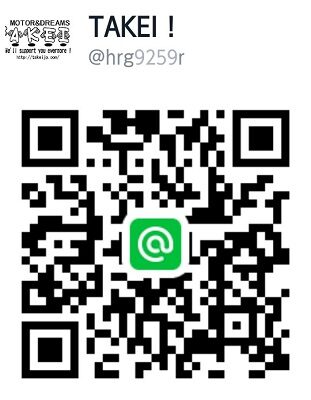




コメントを残す